Effettuare il login a Web Image Monitor
Accedere alla schermata di gestione della macchina dal browser Web del computer utilizzando le stesse informazioni di autenticazione di quelle utilizzate per accedere dal pannello di controllo.
È possibile modificare la password di accesso in Web Image Monitor. Lo strumento consente non solo di monitorare lo stato della macchina, ma anche di gestire i file memorizzati nella stessa.
Login a Web Image Monitor dal computer
 Avviare il browser Web.
Avviare il browser Web.
 Inserire "http://(indirizzo IP della macchina o nome host)/" nella barra degli indirizzi del browser Web, quindi premere il tasto Invio.
Inserire "http://(indirizzo IP della macchina o nome host)/" nella barra degli indirizzi del browser Web, quindi premere il tasto Invio.
 Fare clic su [Login].
Fare clic su [Login].
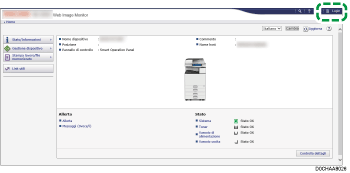
 Inserire il nome utente e la password e fare clic su [Login].
Inserire il nome utente e la password e fare clic su [Login].
Quando [Autenticazione codice utente] è specificato sulla macchina per l'autenticazione dell'utente, inserire il codice utente in[Nome utente login], quindi fare clic su [Login].

Chiedere all'amministratore il nome utente e la password per eseguire il login.
Modifica della password di login

Solo l'amministratore può modificare il codice utente. Per cambiare il codice utente, effettuare l'accesso a Web Image Monitor come amministratore.
 Avviare il browser Web.
Avviare il browser Web.
 Inserire "http://(indirizzo IP della macchina o nome host)/" nella barra degli indirizzi del browser Web, quindi premere il tasto Invio.
Inserire "http://(indirizzo IP della macchina o nome host)/" nella barra degli indirizzi del browser Web, quindi premere il tasto Invio.
 Fare clic su [Login].
Fare clic su [Login].
 Inserire il nome utente e la password e fare clic su [Login].
Inserire il nome utente e la password e fare clic su [Login].
 Fare clic su [Rubrica] dal menu [Gestione dispositivo].
Fare clic su [Rubrica] dal menu [Gestione dispositivo].
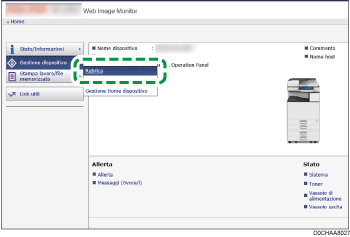
 Selezionare l'utente per il quale si desidera modificare la password.
Selezionare l'utente per il quale si desidera modificare la password.
 Fare clic su [Cambia].
Fare clic su [Cambia].
 Fare clic su [Cambia] in "Password login" di "Informazioni autenticazione".
Fare clic su [Cambia] in "Password login" di "Informazioni autenticazione".
 Inserire la nuova password in [Nuova password] e ripeterla in [Conferma password].
Inserire la nuova password in [Nuova password] e ripeterla in [Conferma password].
 Fare clic su [OK] tre volte.
Fare clic su [OK] tre volte.
